
Yn y llawlyfr hwn, nodwch am ddwy ffordd gymharol syml i newid y penderfyniad sgrîn gan ddefnyddio cyfuniad allweddol ar gyfrifiadur neu liniadur, fel rheol, sy'n gweithredu'n briodol yn y fersiynau diweddaraf o Windows. Dulliau Newid Datrys Confensiynol: Sut i Newid Datrysiad Sgrin Windows 10.
- Newidiwr Datrys Hotkey
- Allweddiad Poeth Poeth Newid yn Autohotkey
- Qres, newmmd ac eraill
- Cyfarwyddyd Fideo
Newidiwr Datrys Hotkey (HRC)
Crëwyd y rhaglen Changer Datrys Hotkey am ddim yn union ar gyfer y dasg yn yr erthygl hon, a ddiweddarwyd yn rheolaidd, a gall hyd yn oed defnyddiwr newydd ei ddeall.
Mae'r weithdrefn ar gyfer defnyddio HRC a sefydlu newid penderfyniad sgrîn gan ddefnyddio Hotkeys yn y Cyfleustodau yn cynnwys y camau canlynol:
- Lawrlwythwch yr archif gyda'r rhaglen o wefan swyddogol y datblygwr https://funk.eu/hrc/ ond byddwch yn ofalus: gallwch ddrysu'r dolenni i'r lawrlwytho gyda blociau hysbysebu ar y dudalen benodol.
- Dadbaciwch y rhaglen mewn lleoliad cyfleus ar eich cyfrifiadur a'i redeg.
- Pan fyddwch chi'n dechrau gyntaf, fe welwch ffenestr rybuddio, y mae hanfod y canlynol yn ei hanfod: Os o ganlyniad i'ch gweithredoedd, byddwch yn sydyn yn cael eich hun gyda'r sgrîn, yn defnyddio'r allweddi Ctrl + Alt + R i ddychwelyd y gosodiadau sgrîn gwreiddiol.
- Ar ôl clicio "OK" yn y ffenestr o'r cam blaenorol, bydd y rhaglen yn rhedeg, a bydd ei eicon yn ymddangos yn yr ardal hysbysu Windows. Cliciwch arno i agor y gosodiadau.
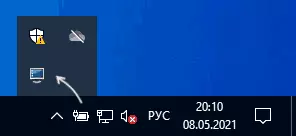
- Yn y gosodiadau rydym yn nodi'r caniatadau dymunol, cromatigdeb ac amlder y diweddariad sgrin y gallwch ei osod ar eich disgresiwn.
- I osod yr allwedd bysellfwrdd a ddymunir i'r penderfyniad hwn, cliciwch ar y botwm "Newid" wrth ymyl y cyfuniad, yna pwyswch yr allweddi priodol a chadarnhewch y cyfuniad hwn trwy wasgu'r botwm "Set".
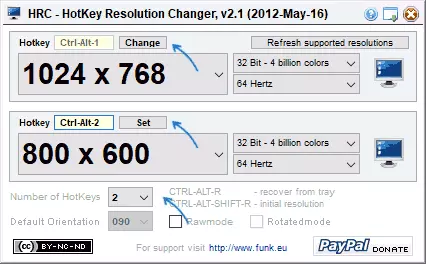
- Yn ddiofyn, mae HRC yn darparu dau ddull, ond gellir cynyddu eu rhif trwy nodi'r rhif cyfatebol yn y maes "Nifer o Hotkeys".
- Bydd newid y caniatâd hefyd ar gael yn y ddewislen cyd-destun y rhaglen yn y rhaglen i'r Hambwrdd Windows.
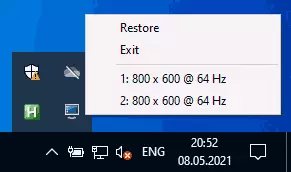
Yn barod, gallwch ddechrau defnyddio: yn fy mhrawf ar y cyfleustodau Windows 10 olaf yn gwbl weithredol.
Ystyriwch: Os byddwch yn cau'r rhaglen, yna bydd y llwybrau byr bysellfwrdd yn rhoi'r gorau i weithio, hynny yw, rhaid iddo gael ei blygu i mewn i'r ardal hysbysu. Ac felly bod Newid Datrys Hotkey yn dechrau pan fyddwch yn mynd i mewn i Windows, bydd angen i chi ychwanegu rhaglen at Autoloading, mwy am hyn yn y cyfarwyddiadau ar gyfer cyfarwyddiadau meddalwedd Windows 10 (addas ar gyfer fersiynau blaenorol o OS).
Gosod y newid penderfyniad gan ddefnyddio allweddi poeth yn Autohotkey
Mae Autohotkey yn offeryn ar gyfer addasu allweddi poeth (ac nid yn unig, yn hytrach yn feddalwedd ar gyfer tasgau awtomeiddio) gyda nodweddion uchelgeisiol. Gyda hynny, gallwch, gan gynnwys i gyflawni newid rhwng gwahanol benderfyniadau sgrin o liniadur neu fysellfwrdd cyfrifiadur.
Isod mae un o ymgorfforiad o ymarferoldeb o'r fath:
- Lawrlwythwch AutoHotkey o'r safle swyddogol https://www.authohotkey.com/ a gosod y rhaglen.
- Cliciwch ar y dde yn y ffolder neu ar y bwrdd gwaith, dewiswch "Creu" - "Sgript Autohotkey" a gosod yr enw ffeil.
- Cliciwch ar y ffeil a grëwyd dde-glicio a dewiswch "Golygu Sgript" yn y ddewislen cyd-destun i olygu'r sgript. Mae'r sgript yn ffeil testun cyffredin.
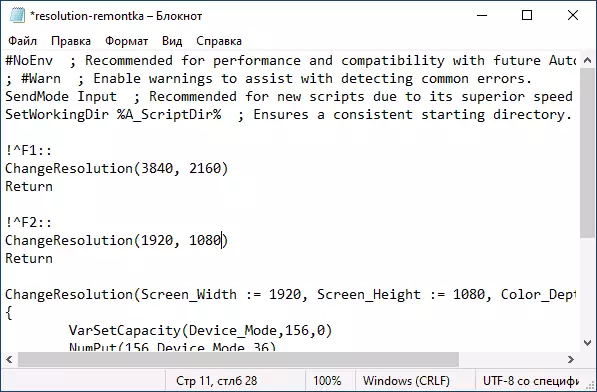
- Bydd y cod canlynol (copïo a gludo o linell newydd i mewn i'r testun sgript) yn creu dau gyfuniad allweddol: Ctrl + ALT + F1 a CTRL + ALT + F2, y set gyntaf 4k 3840 × 2160 Datrysiad, yr ail - 1920 × 1080, Gellir newid caniatadau yn y cod.! ^ F1 :: ChangeResolution (3840, 2160) Dychweliad! Varsetcapacity (Device_mode, 156.0) Numput (156, dyfais_mode, 36) Dllcall ("enumdisplaylasettingsa", uint, 0, uint, -1, uint, a dyfais_mode_mode) numbut (Color_Depth, Device_modthe_ Numput (Screen_Width, Device_Mode, 108) Numput (Screen_Height, Device_Mode, 112) Dychweliad Dllcall ("NuazingIsplaylaSettingsa", Ulo, & Device_Mode, uint, 0)}
- Ar ôl arbed y cod, gellir rhedeg y sgript yn syml trwy wasgu dwbl y llygoden (bydd yr eicon yn ymddangos yn yr ardal hysbysu) a bydd y cyfuniad allweddol yn dechrau gweithio. Mae'r dechrau hwn yn gofyn am argaeledd Autohotkey wedi'i osod ar y cyfrifiadur.
- Os dymunwch, gallwch lunio'r sgript yn y ffeil EXE (Cliciwch ar y dde ar y ffeil sgript a dewiswch yr eitem "Llunio" yn yr achos hwn, bydd yn gweithio ac yn annibynnol, ac os dymunwch, gallwch ei ychwanegu at Autoload.
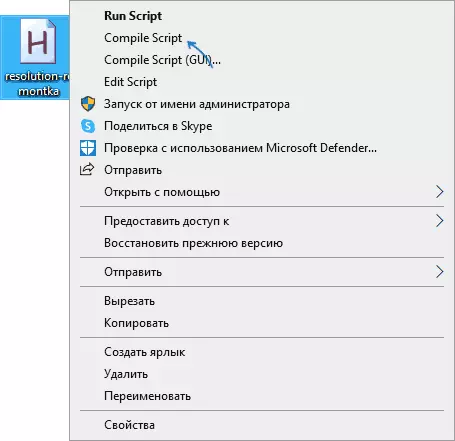
- Mae'r Hotkeys yn y Cod arfaethedig yn cael eu newid, mae'r rhestr o ganiatadau sydd ar gael hefyd yn ddigonol i gopïo tair llinell, yn nodi'r penderfyniad dymunol a nodi'r allweddi a ffefrir. Mae enwau'r allweddi i'w defnyddio yn Autohotkey yn cael eu cyflwyno ar y dudalen https://www.authohotkey.com/docs/kekelist.htm.
Qres, NIWMMD, DIOGELWCH
Mae cyfleustodau llinell orchymyn ar gael ar y rhwydwaith sy'n eich galluogi i newid y penderfyniad sgrîn, y Qress mwyaf poblogaidd (heb ei ddiweddaru am amser hir iawn) a NICDMD. Enghraifft o ddefnydd ar gyfer pob un ohonynt:- Qres.exe / X: 1024 / Y: 768
- NIWMMD.EXE SETDISPLAY 1024 768 24
Os ydych chi'n creu llwybrau byr ar gyfer gorchmynion o'r fath gydag offer Windows, ac yna neilltuo allweddi poeth i'r eiddo label yn y maes her cyflym, gallwch newid penderfyniad y cyfuniad cyfatebol.
Defightswitch.exe - Cyfleustodau Windows Adeiledig (a leolir yn System32) A chyda'i help gallwch hefyd newid y sgrin, os oes monitorau cysylltiedig lluosog a gosod eu modd gweithredu. Paramedrau â Chymorth: / Mewnol / Clone / Extend / Allanol
Cyfarwyddyd Fideo
Os aeth rhywbeth o'i le, er enghraifft, gosodwyd penderfyniad sgrîn, heb gefnogaeth monitor, defnyddiwch gyfuniad i ddychwelyd i'r modd gwreiddiol neu ailgychwyn y cyfrifiadur mewn modd diogel os na ellir dychwelyd y ddelwedd.
